| Nós nos esforçamos para localizar nosso site em tantas línguas quanto possível, no entanto esta página está traduzido usando o Google Translate máquina. | perto |
-
-
produtos
-
recursos
-
suporte
-
empresa
-
Login
-
ReviverSoft
Answers
Obtenha respostas de nossa
Comunidade de especialistas em informática-
Página Principal
-
Recursos
-
Perguntas & Respostas
- toda vez que ligo o computador um programa chamado magro mais limpo, mais se abre no meu computador e pede que eu quero fazer a varredura agora
toda vez que ligo o computador um programa chamado magro mais limpo, mais se abre no meu computador e pede que eu quero fazer a varredura agora
 eu gosto esta pergunta0 Like ItSeguireste problema vem acontecendo há algum tempo, não sei porque ele começouSistema operacional:Responda a esta perguntamelhor respostaOi Wade,
eu gosto esta pergunta0 Like ItSeguireste problema vem acontecendo há algum tempo, não sei porque ele começouSistema operacional:Responda a esta perguntamelhor respostaOi Wade,
SlimCleaner Plus é um otimizador de sistema desonestos criado por cibercriminosos para enganar dinheiro dos usuários de computador crédulos. Normalmente, você pode adquirir este programa de malware de e-mails de spam, de sites maliciosos e fóruns que foram invadidas.
Assim, para desinstalá-lo no seu computador Windows Vista, siga os passos abaixo:
1. Antes de desinstalar SlimCleaner Além disso, você deve primeiro certificar-se de que ele está completamente fechada. Mesmo que você pode ter fechado a janela, SlimCleaner Além disso, ainda pode ser executado em segundo plano. Verifique o ícone do SlimCleaner Além disso, na bandeja do sistema, no canto direito da barra de tarefas-, perto do relógio. Se você ver o ícone SlimCleaner Além disso, clique com o botão direito e selecione "Desligar" para fechar completamente o programa.
2. Agora, abra o painel de controle. Para abri-lo, clique em Iniciar e clique em "Painel de Controle".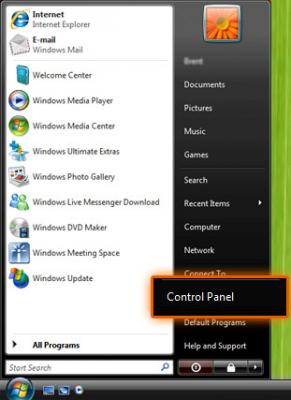
3. Em seguida, abra o Gerenciador de programas do Windows. Em Programas, selecione o link azul que diz "Desinstalar um Programa".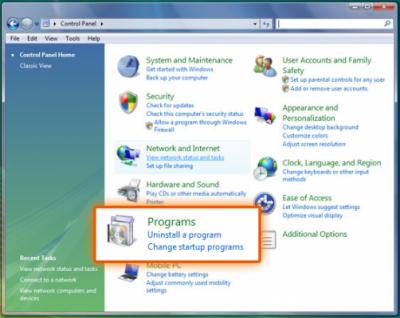
4. O gestor de programas do Windows será aberto em uma nova janela. Procure SlimCleaner Plus e clique nele uma vez. Em seguida, clique em "Desinstalar / Alterar".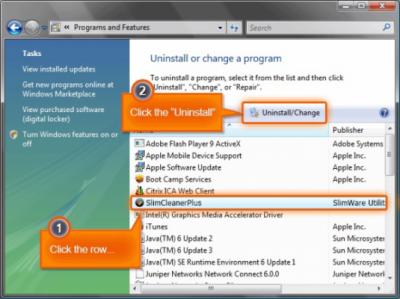
5. O Windows perguntará se você tem certeza que deseja desinstalar SlimCleaner Plus. Clique em "Sim" e acabamento.
Se o método acima não funcionar, leia o artigo do blog abaixo de ReviverSoft para mais detalhes:
http: //www.reviverso ...
Eu espero que isto ajude.
Atenciosamente,
Lokesh
- 1 Resposta
Antigas
O mais novo
Votos
Não há respostas ainda.
Bem-vindo ao Reviversoft Answers
Respostas ReviverSoft é um lugar para fazer qualquer pergunta que você tem sobre o seu computador e tê-lo respondido pela comunidade de especialistas.Poste sua pergunta
Faça sua pergunta para a comunidade agoraQuestões similares
Eu continuei recebendo a tela azul com a mensagem de erro Falha driver Estado de Energia e depois o meu computador iria reiniciar. Eu encontrei seu produto e isso não aconteceu mais nada. Acabei de comprar um anti-vírus (Kaspersky) e agora ele está fazendo isso de novo. É tão frustrante. Meu computador é de apenas 6 meses de idade. É um desktop Asus.RESPOSTAS VISTA8Mostrar questão completoTive Driver Reviver desde Janeiro de 2013 e ele só começou a dar-me esta mensagem de erro hoje em 6 de outubro de 2013.RESPOSTAS VISTA19Mostrar questão completoApparemment vous ne pouvez corriger Que da 10 erreursRESPOSTAS VISTA9Mostrar questão completoProblemas com o seu PC?Conclua uma verificação gratuita do PC usando Driver Reviver agora.TransferirIniciar varredura grátisEmpresa| Sócios| EULA| Informações Legais| Não venda/compartilhe minhas informações| Gerenciar meus cookiesCopyright © 2025 Corel Corporation. Todos os direitos reservados. Termos de uso | Privacidade | Cookies -

Comentários